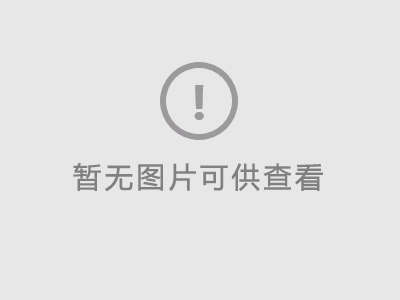全局鼠標手勢軟體WGestures 比快捷鍵還必備超級好用的效率工具 |
|---|
| Cola • 网站分享 • loading次浏览 • 发布 2019-09-18 • 更新 2020-06-26 |
目录相信很多人接觸到鼠標手勢都是通過瀏覽器認識的,比如360、QQ等瀏覽器都自帶了鼠標手勢,用戶只需要一個鼠標就能完成大部分的網頁操作,對於效率的提升非常明顯,但是我們工作中,並不是只有瀏覽器,還需要配合其他的軟體,那麼怎樣在系統和其他軟體中使用鼠標手勢呢?今天我們來為大家介紹一款全局鼠標手勢軟體 WGestures WGestures一款由國人開發的免費開源軟體,主要提供Windows系統手勢操作,使用WGestures你可以使用手勢方便的進行前進後退、打開網頁、搜索關鍵詞、操作窗口等任務,提高工作效率 Contents WGestures快速入門
快速複製粘貼
WGestures中的複製粘貼則非常簡單,選中文字後,鼠標向上滑複製,然後鼠標向下滑粘貼,非常方便而且單手就能完成操作,完全不需要用鍵盤 前進與後退前進後退WGestures手勢和一些瀏覽器的手勢操作一樣,鼠標右滑是前進,鼠標左滑是後退,不過由於WGestures是全局作用的,它還可以操作更多的東西 比如在文件管理器中文件夾的前進後退,可以完美替代前進後退按鈕
Web搜索
使用 WGestures 手勢呢? 你只需要選中文字,按住鼠標右鍵向上向下滑一下就可以了,WGestures會自動為你搜索選中的關鍵詞,另外默認情況下使用的必應搜索,你可以根據自己的喜好改成百度、Google或者其他的搜索引擎 快捷窗口操作和標籤管理針對應用程序和瀏覽器窗口,WGestures 也提供了相應的快捷鍵,其中窗口操作主要包括
快捷手勢操作窗口真的是非常省事,尤其是只需要鼠標就可以進入全屏了,在看網頁時會有非常不錯的體驗 而對於瀏覽器標籤管理,WGestures主要提供的是標籤的切換功能,快速切換上一個下一個標籤,有滾輪和鼠標切換2種方法,你可以選擇適合自己習慣的 定製鼠標手勢WGestures最強大的地方在於它可以讓你自己定製自己的鼠標手勢,可以設定映射快捷鍵、網址、命令等操作,你可以添加全局或者針對某一個程序設置屬於自己的快捷鍵,有點類似鼠標宏的感覺 怎麼定製自己的手勢操作 首先打開設置 – 手勢,點擊 + 號,添加一個手勢
關於觸發角和摩擦邊
WGestures 是一款非常強大的手勢軟體,尤其是對於原本就喜歡使用瀏覽器手勢的人來說,讓手勢操作直接從瀏覽器提升到了操作系統級別;而對於之前沒有使用過手勢的朋友,也建議你先簡單使用一些前進後退,之後再使用更多的功能,對於效率的提升是很大的 |
同类网站推荐
- 上一篇: TinyPNG4Mac 一款免費開源的TinyPNG客戶端
- 下一篇: 好萌动漫
 為了能夠讓用戶快速學會使用WGestures手勢操作,WGestures專門製作了新手入門教程,在安裝好軟體之後會自動跳出教程,這裡面有個比較重要的就是第3張圖,它標識了每個手勢對應的標識,可以把這些圖標記一下,當然有些朋友可能着急使用,並沒有來得急看新手教程,沒關係,你可以右鍵點擊任務欄圖標,打開新手教程
為了能夠讓用戶快速學會使用WGestures手勢操作,WGestures專門製作了新手入門教程,在安裝好軟體之後會自動跳出教程,這裡面有個比較重要的就是第3張圖,它標識了每個手勢對應的標識,可以把這些圖標記一下,當然有些朋友可能着急使用,並沒有來得急看新手教程,沒關係,你可以右鍵點擊任務欄圖標,打開新手教程